環境
端末:Xiaomi Redmi Note 9S(MIUI 12.5.6 Global 安定版)
ソフトウェアキーボード:Gboard
物理キーボード:HHKB Professional HYBRID Type-S 日本語配列
経緯
日本語配列のBluetoothキーボードを接続した際、英語配列として認識され「”」などのいくつかの記号がキーの印字通りに入力できない問題が起きていました。
設定変更で直るだろうと甘く見ていましたが、なかなか設定が反映されず解決できませんでした。
ふとした試行錯誤で無事解決出来たので、記録として残しておきます。
1つ目の原因
まず、配列設定を日本語配列に変更する設定の方法です。
対象のBluetoothキーボードを接続した状態で行います。
「設定アプリ」 → 「追加設定」 → 「言語と入力」 → 「キーボード、マウス、トラックパッド」 → 接続しているキーボードを選択 → 「キーボードレイアウトの選択」 → 「日本語 109A 配列」
ここをONにすると設定が反映されるはずが、画面に入りなおすと反映されていないことに気づきました。右側のスライドボタンの辺りは反映されない模様で、左側の文字の辺りをタップしてON/OFFを切り替える必要があるようです。
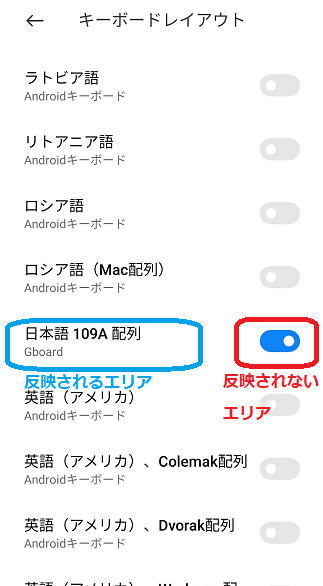
これで解決かと思いきや、もうひとつ罠がありました。
2つ目の原因
キーボード配列の設定は変更できているはずなのに、なぜか英語配列で入力されるという状態は、アクセシビリティがONになっていたことが原因でした。
音量設定や画面ロックなどを、ハードキーを押さずに操作できるので便利で使っていたのですが、これが原因でキーボードに影響するとは思ってもみませんでした。
原因となっていたアクセシビリティの設定までの導線です。
「設定アプリ」 → 「追加設定」 → 「ユーザー補助」 → 「アクセシビリティメニュー」 → 「アクセシビリティメニューのショートカット」をOFFにする。
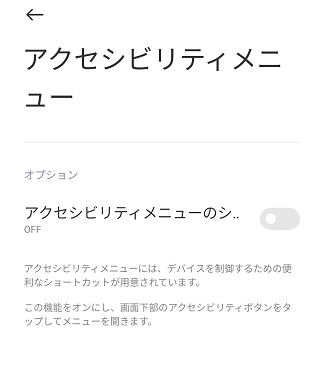
これで日本語配列の印字通りに入力できるようになりました。
2つの原因はどちらもソフトウェアのバグなんじゃないかと思いますが、普通に使えるようになって満足しています。
Originally posted 2023-03-04 01:19:39.